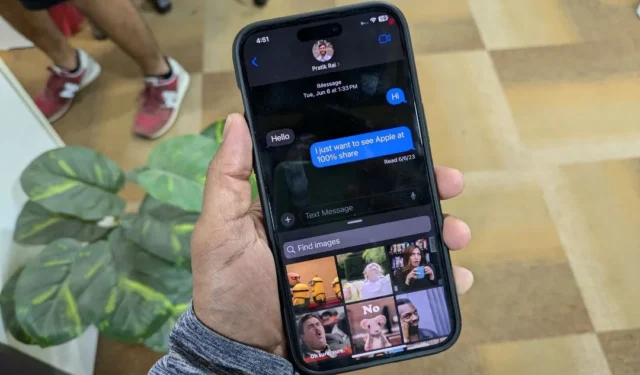
많은 분들과 마찬가지로 iPhone에 iOS 17이 출시되었을 때 처음에는 메시지 앱에서 GIF 옵션을 쉽게 찾을 수 없어서 좌절감을 느꼈습니다. 찾은 후에도 GIF가 제대로 로드되지 않는 경우가 종종 있었습니다. iPhone에서도 GIF가 사라졌나요? 읽어.
GIF는 사라지지 않았습니다! 여기에서 찾아보세요
하지만 iOS 17에서는 앱 내로 이동되었습니다. GIF는 사라진 것이 아니라 숨겨져 있을 뿐입니다.
‘+’ 버튼을 탭하거나 , 옵션을 위로 스와이프하거나, 더보기 버튼을 탭하고 #images를 탭하면 GIF를 볼 수 있습니다.
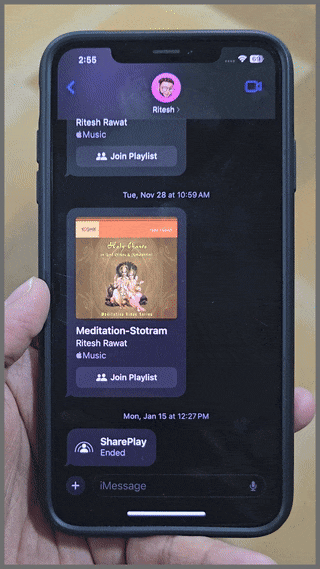
내 GIF 키보드가 사라졌습니다
iPhone 키보드는 전용 GIF 버튼을 제공하지 않기 때문에 많은 사람들이 GIF 키보드와 같은 타사 앱을 사용합니다. 갑자기 해당 옵션이 iPhone에서 작동하지 않거나 사라지더라도 걱정하지 마세요. 저희가 도와드리겠습니다.
방법 1:
1. App Store에서 앱을 다시 설치하세요.
2. 설정 > 일반 > 키보드 > 키보드 > 새 키보드 추가 로 이동하여 GIF 키보드를 선택하세요 .
3. 다음으로 GIF 키보드에 대한 전체 액세스 권한을 부여 하여 제대로 작동하도록 하세요.
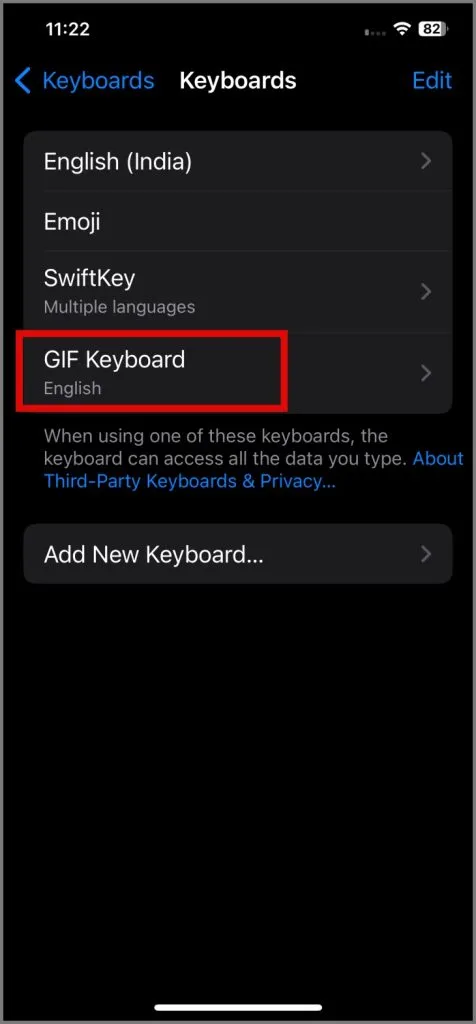
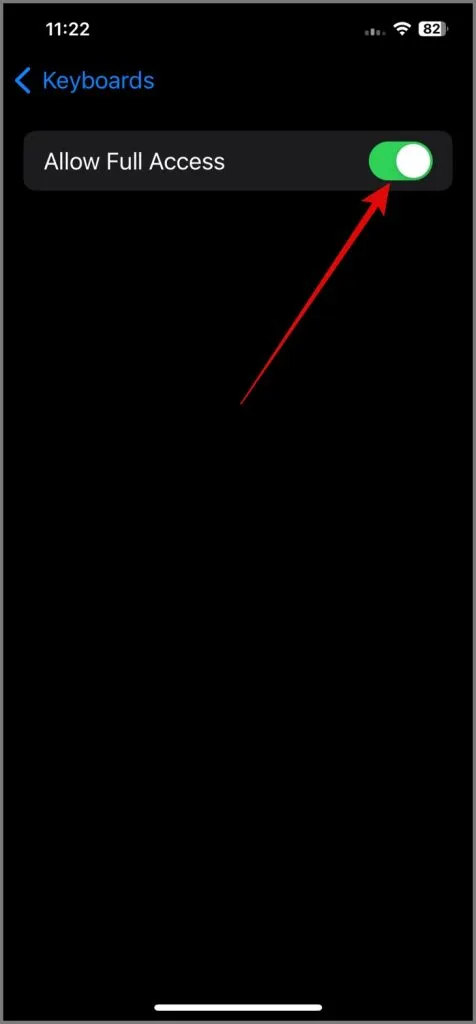
4. 그게 다야. 이제 지구본 아이콘을 탭하여 GIF 키보드로 전환하세요.
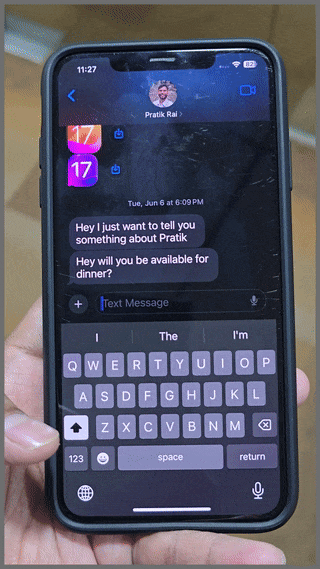
방법 2:
iPhone에서 GIF 키보드 옵션이 사라진 경우 설정 > 메시지 > iMessage 앱 으로 이동하여 GIF 키보드 토글을 활성화하세요 .
이제 메시지에서 ‘+’ 버튼 을 탭하면 GIF 키보드 옵션이 표시됩니다 .
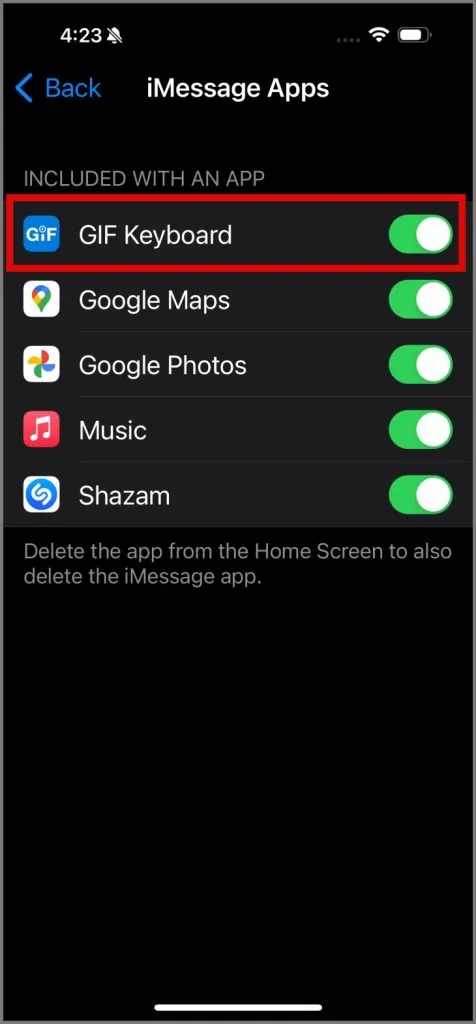
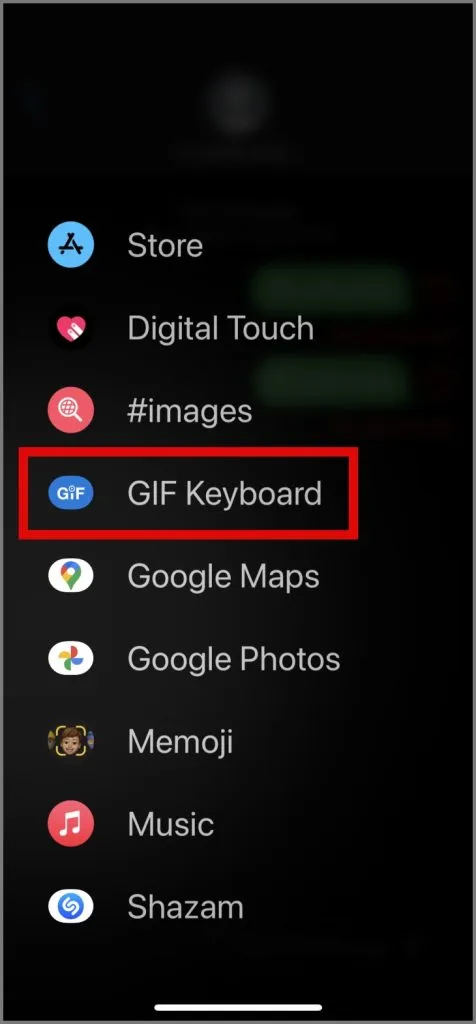
#이미지(GIF) 가용성 확인
공식 Apple 지원 페이지 에 따르면 #images는 미국, 영국, 캐나다, 인도, 호주, 이탈리아, 뉴질랜드, 프랑스, 아일랜드, 일본, 독일, 필리핀 및 싱가포르에서 사용할 수 있습니다. 귀하의 국가가 여기에 나열되어 있지 않으면 Apple이 해당 지역에 이 기능을 출시할 때까지 기다리거나 타사 GIF 앱 사용을 고려해 보십시오.
타사 키보드 앱 사용
기본 iPhone 키보드는 GIF 옵션을 제공하지 않으므로 GIF 사용을 위해 Gboard 또는 SwiftKey 와 같은 타사 키보드 앱을 사용하는 것이 좋습니다 . 위의 방법이 효과가 없을 경우 도움이 될 수 있습니다.
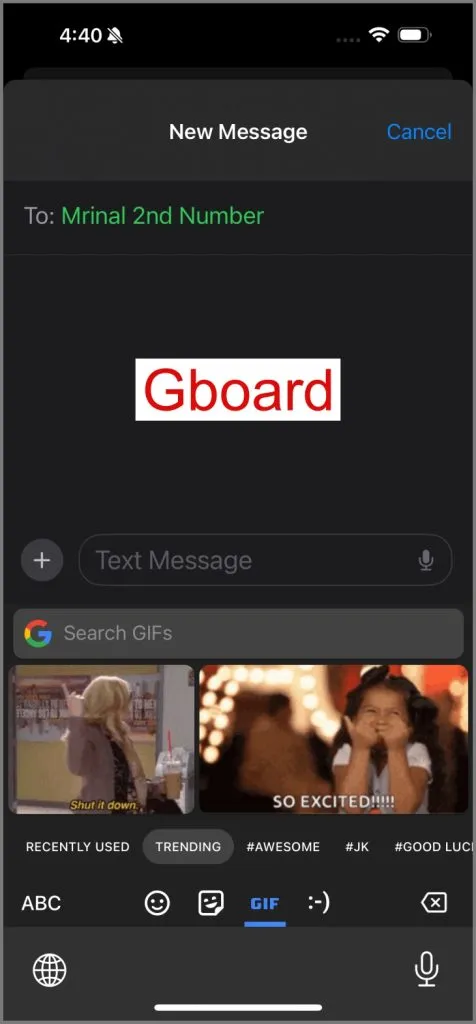
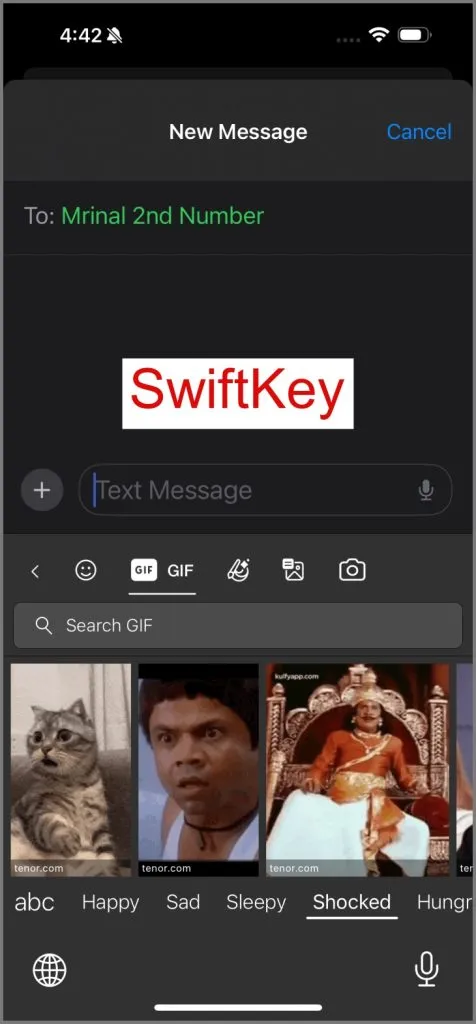
지금은 여기까지입니다. 이는 iMessage, 키보드 및 기타 내부의 iPhone에 GIF가 올바르게 표시되도록 하는 편리한 솔루션이었습니다. 이 게시물이 도움이 되었기를 바랍니다.




답글 남기기